วันนี้มีแต่คนขี้เกียจไม่ถ่ายรูป การถ่ายภาพดิจิตอลช่วยให้คุณคลิกทีละเฟรมโดยไม่ต้องคิดมากเกินไปเกี่ยวกับคุณภาพของภาพถ่ายในอนาคต ท้ายที่สุดแล้ว การแต่งงานสามารถลบออกได้อย่างง่ายดาย และในหลายร้อยเฟรม อย่างน้อยก็มีคู่ที่ดีสองสามภาพ แต่บ่อยครั้งที่ภาพโดยรวมนั้นน่าพอใจ แต่คุณภาพของภาพนั้นอ่อนแอ อย่ารีบทิ้งคุณสามารถลองปรับปรุงภาพโดยใช้ Photoshop
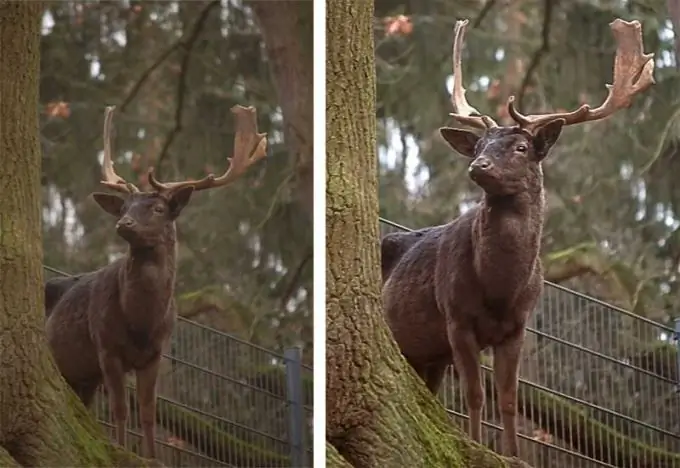
คำแนะนำ
ขั้นตอนที่ 1
มาสุ่มถ่ายรูปกัน ตัวอย่างเช่นอันนี้

ขั้นตอนที่ 2
การปรับปรุงคุณภาพของภาพถ่ายจะเริ่มต้นด้วยการวิเคราะห์โดยละเอียดเสมอ ดังที่เราเห็น ภาพนี้จาง มืดไปหน่อย ขาดความคมชัด รายละเอียดเล็กๆ น้อยๆ ที่อยู่ในกรอบเบี่ยงเบนความสนใจของผู้ชมจากสัตว์ ขั้นแรก ให้ตัดส่วนที่ไม่จำเป็นของเฟรมออกก่อน เครื่องมือครอบตัดจะอยู่ในแถบเครื่องมือระหว่างแปรงกับหลอดหยด กดปุ่มขวาของเมาส์ค้างไว้แล้วจัดเฟรมตามต้องการ
ขั้นตอนต่อไปคือการคลิกที่ Image - Adjustmens - Levels ในเมนู คุณจะเห็นหน้าต่างสำหรับปรับระดับ อย่างที่คุณเห็น ฮิสโตแกรมถูกเลื่อนไปทางซ้ายอย่างมาก ซึ่งจะอธิบายภาพรวมของการรับแสงที่น้อยเกินไปของภาพ เลื่อนแถบเลื่อนด้านล่างฮิสโตแกรมจนกว่าจะถึงขอบ มันจะมีลักษณะเช่นนี้
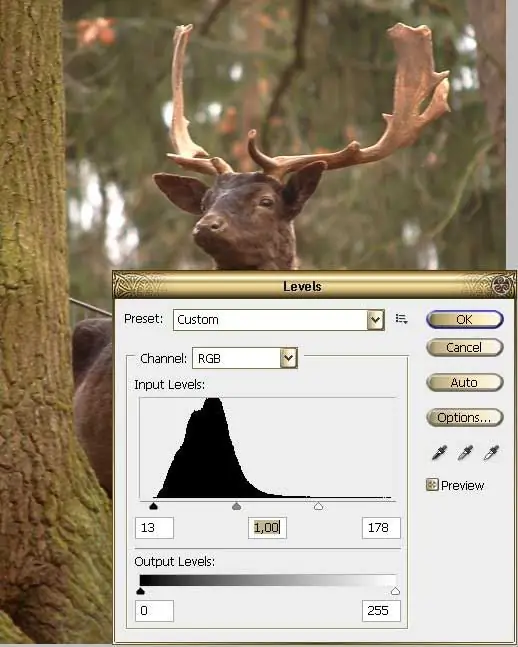
ขั้นตอนที่ 3
คุณจะสังเกตเห็นได้ทันทีว่าภาพของคุณสว่างขึ้นมากแค่ไหน แต่ขาดความคมชัด ทำซ้ำเลเยอร์โดยคลิก Layer - Duplicate Layer ใช้ตัวกรอง - อื่นๆ - High Pass ไปที่ชั้นบนสุด ปรับพารามิเตอร์เพื่อให้โครงร่างของภาพเดาได้เล็กน้อยในภาพสีเทา คลิกตกลง เปลี่ยนโหมดการผสมของเลเยอร์เป็นโอเวอร์เลย์ คลิกขวาที่ชั้นบนสุดในจานสี Megre Down

ขั้นตอนที่ 4
โดยทั่วไปแล้ว รูปภาพนั้นดูดีขึ้นอย่างเห็นได้ชัด แต่ก็เป็นสีน้ำตาลอมเขียวเกินไป ไปที่เมนู Image - Adjustmens - Photo Filter สำหรับรูปภาพนี้ Cooling Filter เหมาะสมกว่า ทำให้ได้สีที่สมดุล ทำให้รูปภาพมีความกลมกลืนกัน
มาดูภาพ Before & After กัน โดยทั่วไปแล้วภาพถ่ายจะดีขึ้น แน่นอน คุณยังสามารถทำงานกับมัน ดับแสงสะท้อนในพื้นหลัง ใช้เครื่องมือโคลนเพื่อรีทัชตาข่ายรั้ว อาจทำให้เปลือกของต้นไม้ในเบื้องหน้าเบลอเล็กน้อย การประมวลผลภาพถ่ายไม่เคยมีอัลกอริธึมเดียว ภาพถ่ายแต่ละภาพต้องการวิธีการเฉพาะ เมื่อเวลาผ่านไป คุณจะได้เรียนรู้ที่จะกำหนดประเภทการประมวลผลที่จำเป็นสำหรับภาพใดภาพหนึ่ง ทักษะจะมาหาคุณด้วยประสบการณ์






